Como
instalar joomla
Para
instalar joomla se necesita los
siguientes programas
- · Apperv-win32-2.5.10
- · Joomla_2.5.9-spanish-pack_completo
- · La plantilla : ja-purity_ii.v2.5.3
Primero hay que instalar appserv
Esta es la la ventana que aparece, cuando vamos a comenzar la instalación donde daremos clic en siguiente.
Aquí nos habla sobre la licencia de appserv y le damos clic que estamos deacuerdo para continuar con la instalación.
En esta opción nos indica como se va a elegir la carpeta de instalación,y le damos siguiente.
En este recuadro nos marca los servidores web que queremos que se instalen donde ya vienen marcado los 4 ya que son importantes por que nos permite suministrar configurar el contenido de nuestra pagina web.
Aquí se anota el nombre del servidor con su correo electrónico.
Nos indica esta opción que marquemos una contraseña, para el usuario "root" que lo marca directa mente; dar clic en instalar.
Después de realizar las opciones anteriores, comienza la instalación.
En este recuadro nos indica que ya fue instalado el appserv y le damos clic en finalizar.
Para demostrar que si estuvo bien la instalación ir a Internet y donde se pone la direccion ponemos "localhost"
y le damos clic donde dice phpMyadmin Database Manager Versión 2.10.3
Después de a verle dado clic, abre una ventana donde nos pide usuario y contraseña, que nos da acceso a la base de datos
Esta es la interfaz de la base de datos.
Para instalas joomla tenemos que ir a disco local "c" donde buscaremos appserv y lo abrimos para buscar la carpeta "www" donde en ella crearemos una carpeta llamada joomla
Ya creada la carpeta pasamos los archivos descomprimidos de winrar a la carpeta, para que la instalación de joomla pueda ejecutarse.
Después de pasar todo, abrimos Internet y en la dirección ponemos "localhost/joomla" y es donde comienza la instalación de joomla que empieza pidiendo el idioma que se va usar ya escogiendo pasamos al siguiente paso
Aquí nos habla sobre la comprobación de instalación donde pondremos siguiente.
En este siguiente paso habla sobre la licencia general de joomla, y le damos clic en la opción de siguiente.
configuración de la base de datos; donde se pide llenar los recuadros, en el primero pide usuario donde debes de poner "root"; segundo recuadro pide contraseña, el siguiente pide el nombre de la base de batos y pasamos al siguiente paso.
Aquí únicamente se le da la opción de marcar el recuadro en la opción siguiente, como lo indica el paso.
En este paso indica el nombre del sitio que le vamos a poner en los siguientes recuadros, nos pide el correo electrónico, el usuario de administrador y la contraseña; en la parte de abajo nos da la opción de instalación de datos de ejemplo en español donde le daremos clic.
Para finalizar con la instalación de joomla, damos clic en el recuadro para eliminar la carpeta de instalación como lo indica las letras rojas.
Ya finalizada la instalación, damos clic en administrador y aparese la ventana de acceso a la administración de joomla, donde solicita nombre del usuario, y contraseña con los que pusimos anteriormente.
Y aquí se nos muestra la interfaz del administrador de joomla; donde iniciaremos la instalación de la plantilla purity, indicando la opción de gestor de extensiones.

Antes de comenzar la instalación de la plantilla,
primero hay que descomprimir esta, creando una carpeta para pasar las otras carpeta, y mantenerlas en función.

En gestor de extensiones, comenzaremos con la instalación, dando clic al recuadro seleccionando archivo
En esta ventana marcamos component y abrimos la carpeta para subir e instalar; estos pasos se repiten con plugin y template; para poder instalar la plantilla.
Una vez instalada la plantilla pasamos a la pestaña de extensiones, donde nos da acceso a la opción gestor de plantillas.
Aqui escogemos la plantilla que instalamos para ponerla en nuestro sitio joomla; donde vamos a marcar la plantilla purity y dar clic en establecer por defecto para que este instalada y vamos a dar clic en ver sitio para ver la plantilla instalada.
Y aquí esta la interfaz de la plantilla instalada.










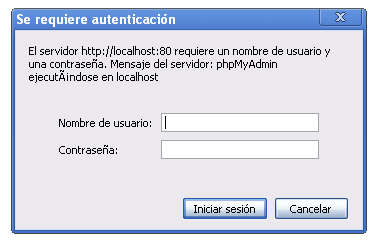




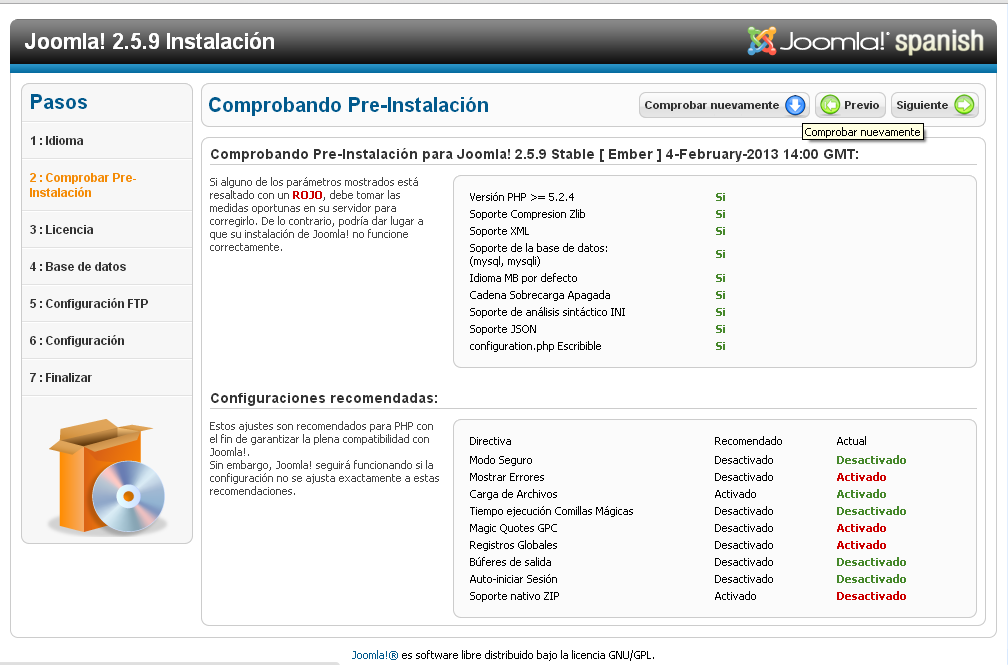











No hay comentarios:
Publicar un comentario